Cómo resaltar duplicados en hojas de cálculo de Google
Hojas De Google Google Google Docs Héroe / / May 24, 2020
Ultima actualización en

Si necesita resaltar duplicados en Hojas de cálculo de Google, puede usar el formato condicional. Así es cómo.
Si bien las Hojas de cálculo de Google no tienen la misma profundidad de características que Microsoft Excel, todavía tiene varios trucos útiles bajo el capó. Una de sus características más útiles es el formato condicional.
Esto le permite cambiar el formato de cualquier celda que obedezca a un conjunto específico de condiciones que cree. Podría, por ejemplo, resaltar todas las celdas que están por encima de un cierto valor o que contienen una palabra específica. El formato condicional tiene varios usos, como resaltar errores o comparar datos.
Otra aplicación útil de formato condicional es resaltar duplicados. Esto le permite detectar rápidamente cualquier texto o valores duplicados dentro de una hoja de cálculo grande. Así es como se hace.
Destacar duplicados de una sola columna
Si desea resaltar duplicados de una sola columna en Hojas de cálculo de Google, primero deberá seleccionar la columna donde desea encontrar duplicados.
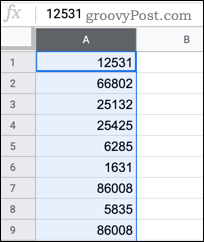
Con su columna seleccionada, haga clic en Formato> Formato condicional desde la barra de menú.
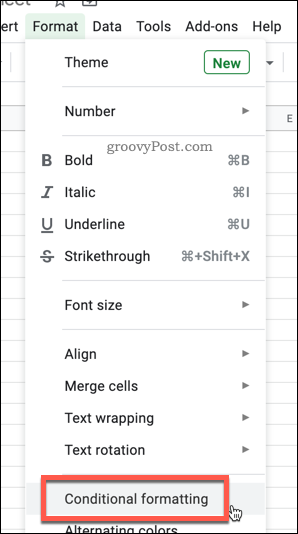
Si ya tiene un formato condicional activo en esa columna, haga clic en Agrega otra regla. De lo contrario, puede editar la regla que se muestra actualmente.
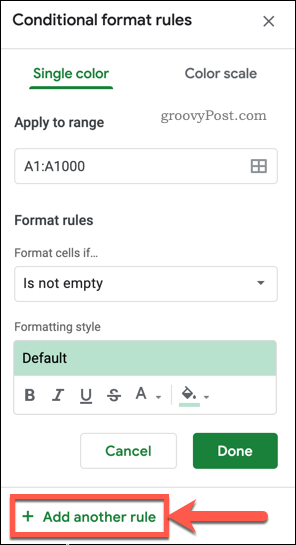
presione el Formatear celdas si caja y elegir Fórmula personalizada es desde las opciones desplegables.
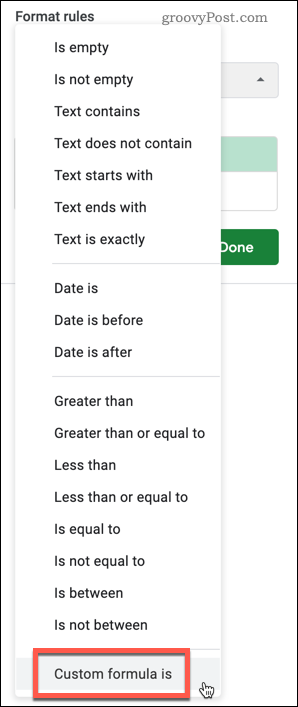
Tipo = countif (A: A, A1)> 1 en el Valor o fórmula caja o reemplazar todas las instancias de la carta UNA en la fórmula con la columna elegida.
Por ejemplo, para aplicar el formato a la columna M, su fórmula sería = countif (M: M, M1)> 1
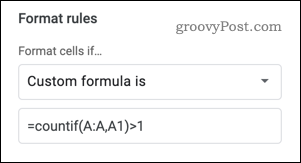
Puede configurar el estilo de formato usted mismo, seleccionando las opciones de color y fuente. También puede usar uno de los diversos estilos de formato preestablecidos haciendo clic en el Defecto texto debajo de Estilo de formato opciones, luego seleccionando uno de los presets.
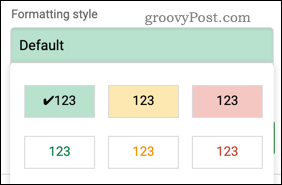
Hacer clic Hecho para agregar su regla de formato condicional. Cualquier celda duplicada debería aparecer ahora con el resaltado elegido.
Destacar duplicados de múltiples columnas
Es posible aplicar este formato a más de una columna, resaltando los duplicados que aparecen en el rango de celdas seleccionado.
Para comenzar, seleccione las columnas que desea incluir, mantenga presionada la tecla Ctrl tecla, luego haga clic en la letra en la parte superior de cada columna para agregar columnas individuales.
También puedes mantener presionada la Cambio tecla y haga clic en la primera y última celda de su rango para seleccionar varias columnas a la vez.
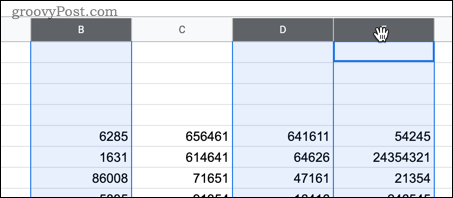
Con sus celdas seleccionadas, presione Formato> Formato condicional.
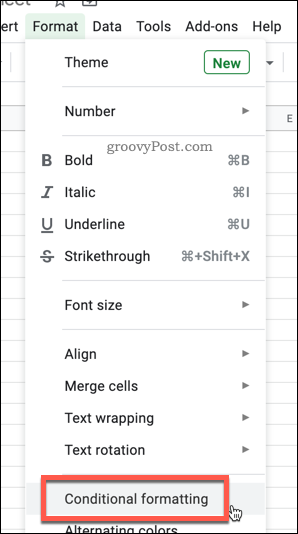
Edite la regla actual o presione Agregar otra regla para agregar una nueva regla.
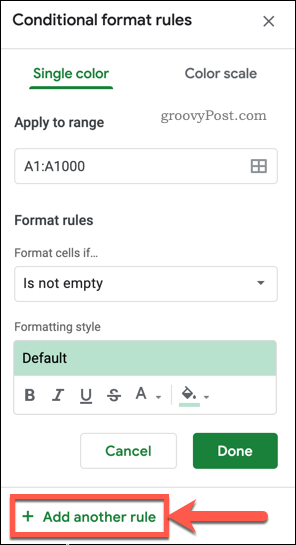
presione el Formatear celdas si... opción y elegir Fórmula personalizada es.
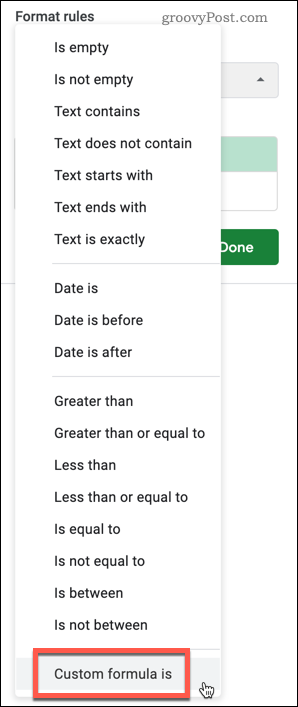
Tipo = CONDADOS ($ A $ 1: Z, A1)> 1 en el Valor o fórmula caja. Reemplace cada UNA con la letra de la primera columna en su selección y Zcon la última columna en su selección.
Por ejemplo, si sus datos estaban en columnas M a Q, entonces = CONDADOS ($ M $ 1: Q, M1)> 1 Sería la fórmula correcta.
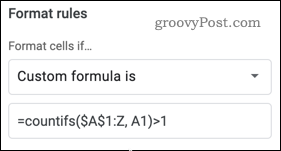
Puede seleccionar su propio estilo de formato en el Estilo de formato sección o haga clic en el Defecto texto para aplicar una de varias opciones de formato preestablecidas.
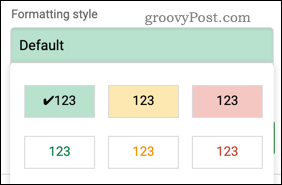
Hacer clic Hecho para confirmar y guardar la regla: sus duplicados ahora se resaltarán en todas las columnas que seleccionó.
Las columnas que se perdió no se resaltarán, pero seguirán contando para la cantidad de duplicados.
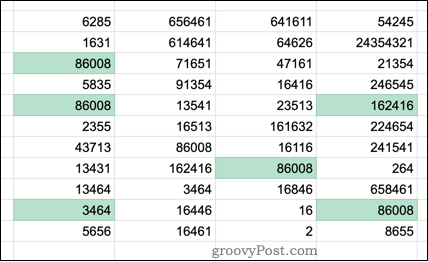
Uso de potentes funciones de hojas de cálculo de Google
El formato condicional es una característica útil que le permite detectar fácilmente información duplicada en una hoja de cálculo grande, pero hay muchas otras características que pueden ser increíblemente útiles para Principiantes de Google Sheets y usuarios habituales.
Puede desear, por ejemplo, agregue validación en celda a sus hojas de cálculo para mejorar la calidad de sus datos. Si está buscando crear tareas automatizadas, es posible que desee ver usando Google Sheets para enviar correos electrónicos basados en valores de celda.
¿Qué es el capital personal? Revisión de 2019 que incluye cómo lo usamos para administrar el dinero
Ya sea que esté comenzando a invertir o sea un comerciante experimentado, Personal Capital tiene algo para todos. Aquí hay un vistazo a ...
